카메라를 웹캠으로 사용하는 방법
알아야 할 사항
- 카메라에 USB 출력이 있는 경우 카메라 제조업체에서 제공한 웹캠 소프트웨어를 사용하십시오.
- 카메라가 깨끗한 HDMI 비디오 출력을 제공하고 웹캠 소프트웨어가 없는 경우 HDMI-USB 캡처 장치를 사용하십시오.
- 일부 포인트 앤 슛과 대부분의 DSLR 및 액션 캠은 웹캠으로 사용할 수 있습니다.
이 문서에서는 USB 연결 및 웹캠 소프트웨어가 있는 지침 카메라를 포함하여 카메라를 웹캠으로 사용하는 방법과 캡처 장치와 함께 카메라의 HDMI 출력을 사용하는 방법에 대해 설명합니다.
이 기사의 예는 특히 Canon Eos Rebel T6, Canon의 웹캠 소프트웨어 및 HDMI 캡처 장치를 사용합니다. 오픈 브로드캐스터 소프트웨어(OBS).
일반 카메라를 웹캠으로 사용할 수 있습니까?
표준 디지털 카메라를 웹캠으로 사용할 수 있지만 모든 카메라가 이 용도에 적합한 것은 아닙니다. 카메라를 웹캠으로 사용하려면 USB 포트와 웹캠 소프트웨어가 있어야 합니다. 카메라 제조사 또는 온스크린 디스플레이(OSD) 없이 깨끗한 영상을 출력하는 HDMI 포트 집단.
카메라가 이러한 범주 중 하나에 해당하는 경우 웹캠으로 사용할 수 있습니다. 일부 카메라에는 USB 포트와 HDMI 출력이 모두 있어 사용하려는 출력 방법을 선택할 수 있습니다.
이러한 출력, 필요한 웹캠 소프트웨어 또는 OSD 요소가 포함된 HDMI 출력이 없는 카메라는 웹캠으로 사용하기에 적합하지 않습니다.
카메라를 웹캠으로 사용하는 데 필요한 장비
카메라를 웹캠으로 사용하려면 몇 가지 장비와 소프트웨어가 필요합니다. 함께 준비해야 하는 특정 항목은 비디오를 출력하기 위해 USB 연결을 사용하는지 HDMI 연결을 사용하는지에 따라 다릅니다.
카메라를 웹캠으로 사용하려면 다음이 필요합니다.
- 마운트 또는 삼각대: 카메라를 웹캠으로 사용하는 데 가장 적합한 마운트 또는 삼각대는 특정 설정에 따라 다릅니다. 책상 위에 놓을 수 있는 작은 삼각대, 책상에 고정할 수 있는 모노포드 또는 웹캠으로 사용하기 위해 카메라를 올바르게 배치할 기타 마운트를 선택할 수 있습니다.
- 전원: 배터리 전원으로 카메라를 실행할 수 있지만 배터리는 장기간 연속 동영상을 촬영하도록 설계되지 않았기 때문에 매우 빨리 소모될 수 있습니다. 카메라에 유선 전원 입력 옵션이 없는 경우 카메라를 전원에 연결할 수 있는 더미 배터리를 사용할 수 있는지 확인하십시오.
- 캡처 장치: 카메라의 HDMI 출력을 사용하는 경우 카메라를 컴퓨터에 연결하려면 캡처 장치가 필요합니다. USB를 통해 컴퓨터에 연결하고 라이브 비디오용으로 설계된 HDMI 캡처 장치를 찾으십시오.
- 소프트웨어: 카메라에서 USB 연결을 사용하는 경우 카메라 제조업체에 문의하여 웹캠 소프트웨어를 구해야 합니다. 캡처 장치를 사용하는 경우 캡처 장치를 화상 회의 앱의 비디오 입력으로 사용하거나 OBS와 같은 스트리밍 소프트웨어에서 비디오를 캡처할 수 있습니다.
웹캠 소프트웨어를 사용하여 DSLR을 웹캠으로 사용하는 방법
카메라를 웹캠으로 사용하려면 먼저 USB 출력 포트가 있는지 확인하고 제조업체에서 웹캠 소프트웨어를 제공하는지 확인해야 합니다. 소프트웨어는 카메라를 구입할 때 카메라와 함께 제공되었거나 제조업체 웹 사이트에서 다운로드할 수 있습니다.
먼저 제조업체의 웹 사이트에서 검색하거나 인터넷에서 "(카메라 모델) 웹캠 소프트웨어"를 검색하십시오. 웹캠을 찾으면 제조업체에서 제공하는 소프트웨어를 다운로드하여 설치하고 소프트웨어와 함께 USB를 통해 카메라를 컴퓨터에 연결할 수 있습니다. 달리기.
제조업체의 웹캠 소프트웨어가 실행되고 카메라가 USB를 통해 연결된 상태에서 컴퓨터는 카메라를 캡처 장치로 인식해야 합니다. 그런 다음 화상 회의 앱 또는 스트리밍 소프트웨어를 열고 카메라를 비디오 입력으로 선택할 수 있습니다.
카메라 제조업체에서 웹캠 소프트웨어를 제공하지 않고 타사 솔루션이 없는 경우 카메라를 USB 웹캠으로 사용할 수 없습니다.
일반 카메라를 웹캠으로 설정하는 특정 프로세스는 제조업체마다 다르지만 일반적인 단계는 동일합니다. 다음은 Canon Eos Rebel T6을 사용한 예입니다.
-
카메라용 웹캠 소프트웨어를 다운로드하여 설치합니다.
웹캠 소프트웨어 설치 프로그램에서 컴퓨터를 재부팅하도록 지시하는 경우 계속하기 전에 재부팅해야 합니다.
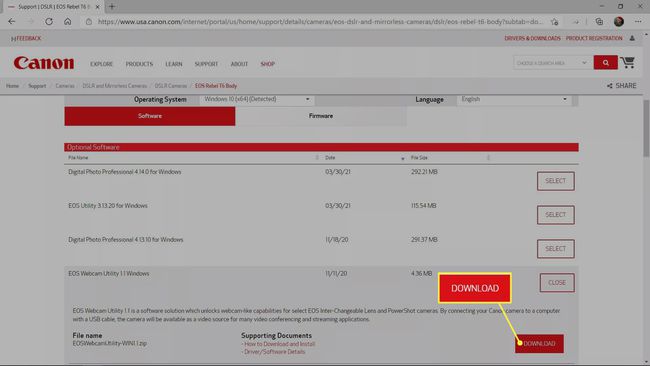
-
USB를 통해 카메라를 컴퓨터에 연결합니다.

-
카메라를 비디오 모드로 설정한 다음 카메라를 켭니다.

-
화상 회의 앱 또는 스트리밍 소프트웨어를 연 다음 화상 입력 설정으로 이동합니다.
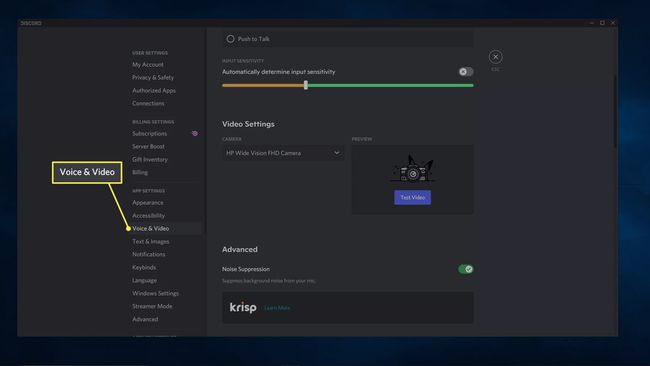
-
소스 목록에서 카메라를 선택합니다. 이제 카메라가 웹캠으로 작동합니다.
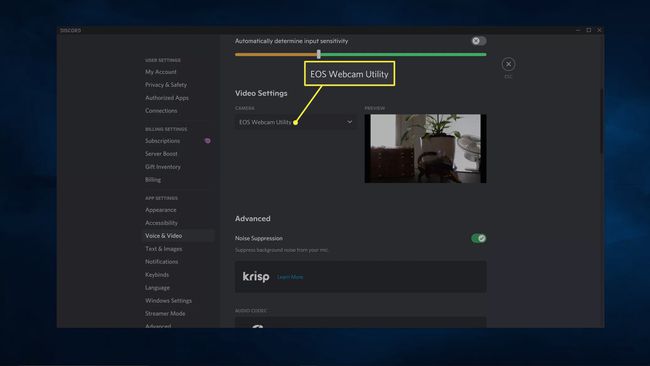
HDMI를 사용하여 일반 카메라를 웹캠으로 사용하는 방법
카메라에 웹캠 소프트웨어나 USB 데이터 포트가 없지만 깨끗한 비디오를 출력하는 HDMI 포트가 있는 경우 캡처 장치가 필요합니다. 캡처 장치는 HDMI를 통해 비디오 입력을 받고 USB를 통해 컴퓨터로 데이터를 출력합니다. 캡처 장치를 통해 들어오는 비디오는 웹캠 대신 사용하거나 스트리밍 소프트웨어로 출력하거나 녹화할 수 있습니다.
사용 방법은 다음과 같습니다. DSLR 캡처 장치가 있는 웹캠으로:
-
HDMI 케이블을 카메라에 연결합니다.

-
HDMI 케이블을 캡처 장치에 연결합니다.

-
캡처 장치를 컴퓨터의 USB 포트에 연결합니다.

-
카메라를 비디오 모드로 설정하고 카메라를 켭니다.

반죽.
-
스트리밍 소프트웨어 또는 화상 회의 앱을 연 다음 USB 비디오를 비디오 소스로 선택하십시오. 이제 카메라가 웹캠으로 작동합니다.
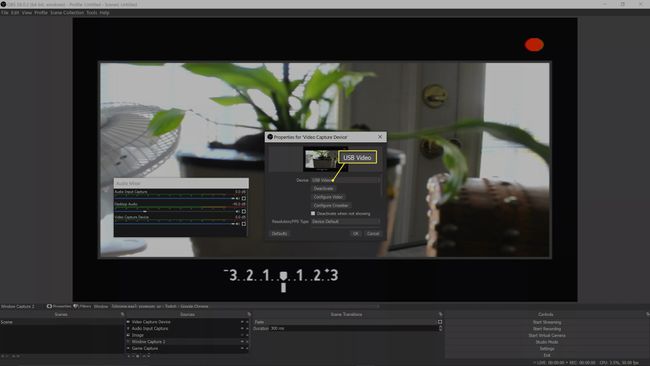
자주하는 질문
-
어떤 디지털 카메라를 웹캠으로 사용할 수 있습니까?
비디오 모드와 USB 포트가 있는 대부분의 디지털 카메라는 웹캠으로 작동할 수 있습니다. Fujifilm X-A7과 같은 일부 모델은 Zoom 및 Skype와 같은 프로그램과 통합되므로 추가 소프트웨어를 사용할 필요가 없습니다.
-
웹캠을 보안 카메라로 사용할 수 있습니까?
예. 같은 소프트웨어 덕분에 아이스파이, 웹캠은 보안 카메라로도 사용할 수 있습니다. 따라서 디지털 카메라를 보안 웹캠으로 사용할 수 있습니다.
-
내 휴대폰의 카메라를 웹캠으로 사용할 수 있습니까?
예. 당신은 할 수 있습니다 Android 휴대폰을 PC용 웹캠으로 사용. 당신은 또한 수 iPhone을 웹캠으로 사용.
